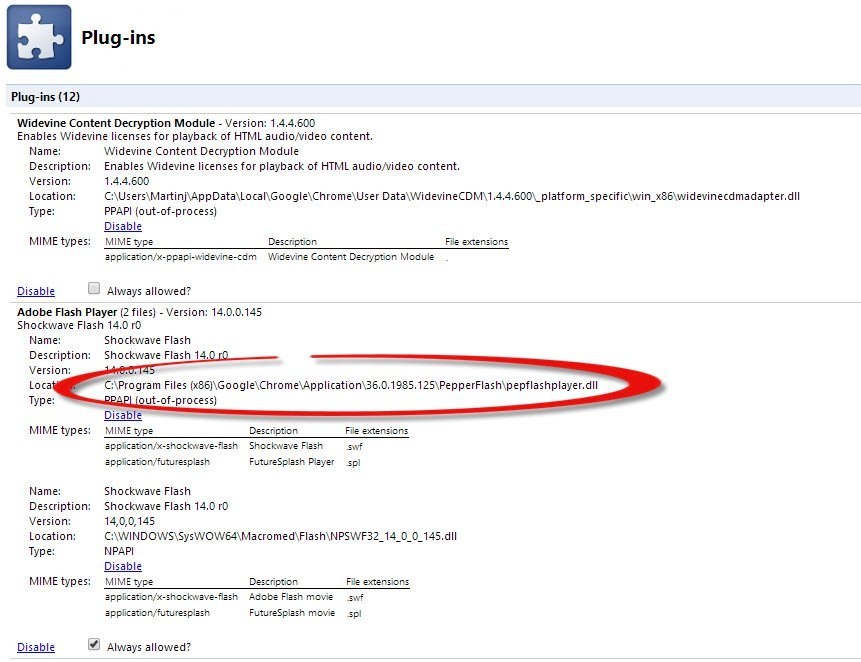Как в "Гугл Хром" убрать стартовую страницу. Настройка браузера от поисковой системы Google. Как убрать в хроме стартовую страницу
Как удалить странную стартовую страницу.
Если сразу после включения компьютера у вас запускается браузер с открытой неизвестной страницей или после запуска браузера вам открывается стартовая страница с сомнительным содержимым, значит в вашем компьютере присутствует вредоносное ПО. Проблема может возникнуть с любым браузером: Google Chrome, Яндекс, Mozilla Firefox, Opera. Здесь описано как полностью и вернуть нужную стартовую страницу в браузере.
Пошаговое удаление вредоносного ПО стартовой страницы.
Запускаем редактор реестра клавишами Windows + R, в окне "Выполнить" вводим regedit и нажимаем Enter.
- В меню редактора выберите Правка - Поиск, введите cmd /c start. Запишите этот адрес, после чего нажмите правой кнопкой мыши по этой же строке, но в столбце "Имя" и выберите пункт "Удалить".
- Обратите внимание на путь к файлам exe, начинающийся с C:\ Users \ Имя_пользователя \ AppData \ Local \ Temp при этом само имя файла странное (набор букв и цифр), запишите расположение и имя файла, и удалите это значение из реестра.

Если поиск в реестре не помог, сделайте следующее:
- Отключите интернет и запустите браузер, посмотрите какая страница пытается открыться в браузере. Ищите запись в реестре по имени сайта.
- Выполнить поиск в реестре по слову http — результатов найдется много, выяснить, какие выполняют перенаправление - просто вводя адрес в браузере, работать будем с ними.
- Проверьте значение параметра Start Page в разделе реестра HKEY_CURRENT_USER \ Software \ Microsoft \ Internet Explorer \ Main
- Найдите в реестре фразу с значением ( utm_что-то_написано ) - удалите значение.


- Найдите в списке имена файлов, которые вы записали из папки Temp.
- Кликните по файлу правой кнопкой мыши, выберите пункт "Открыть расположение файла". Папку оставьте открытой.
- Вернитесь в диспетчер задач, еще один раз кликните по процессу и выберите пункт "Снять задачу".
- После того, как файл исчезнет из списка процессов, удалите его из папки.
Запустите планировщик заданий, Панель - Администрирование - Планировщик заданий.
В планировщике заданий выберите слева пункт "Библиотека планировщика заданий" и обратите внимание на список заданий. Под ним выберите вкладку "Действие" и пройдитесь по всем заданиям. Особо обращайте внимание на те задания, которые выполняются каждый час или при входе систему, носят либо странные имена, либо nethost task, и у которых в поле "Действие" указан запуск программы, находящейся в папках C:\ Users \ Имя пользователя \ AppData \ Local (и ее подпапках).

Запишите, какой файл и в каком расположении запускается в этом задании, кликните по заданию правой кнопкой мыши и удалите его. Включите отображение скрытых файлов и папок, так как расположение может находится в них, после этого зайдите в папку с указанным файлом и удалите его оттуда.
Откройте редактор реестра, в левой панели выберите верхний пункт "Компьютер", в главном меню редактора реестра выберите "Правка" - "Поиск" и введите часть имени сайта, который мы записали, введите ее без http и текста после точки. При нахождении любых значений реестра или разделов с такими именами, удаляйте их.
ru7sites.com
Как изменить стартовую страницу в "Гугл Хроме" и избавиться от навязчивой рекламы
Несомненно, одним из наиболее популярных веб-обозревателей считается "Гугл Хром". Быстрая загрузка страниц, интуитивно понятный интерфейс, множество полезных дополнений – все это и не только способствует тому, что данный браузер занимает сегодня лидирующие позиции.

Однако не все пользователи разобрались в настройках Google Chrome. Например, некоторые «юзеры» не знают, как изменить стартовую страницу в "Гугл Хроме", поэтому необходимо помочь им в этом вопросе.
Кроме того, прочитав предложенную статью, вы узнаете не только об изменении домашней странички, но и о том, как избавиться от раздражающей рекламы, которая выскакивает при запуске веб-обозревателя.
Как изменить стартовую страницу в "Гугл Хроме" быстро и легко
Итак, для того чтобы поменять домашнюю страницу в указанном браузере, пользователю необходимо будет выполнить ряд несложных действий:
Прежде всего откройте "Хром" и перейдите в меню (кнопка в правом углу с тремя горизонтальными полосками).
В контекстном меню обратитесь к разделу «Настройки».
В блоке «При запуске открывать» вам нужно отметить чекбоксом пункт «Заданные страницы», а затем кликнуть по ссылке «Добавить».
Если вы желаете в Google Chrome сделать стартовой страницей, предположим, "Яндекс", то введите адрес этого «поисковика» в соответствующее поле, после чего кликните «ОК».
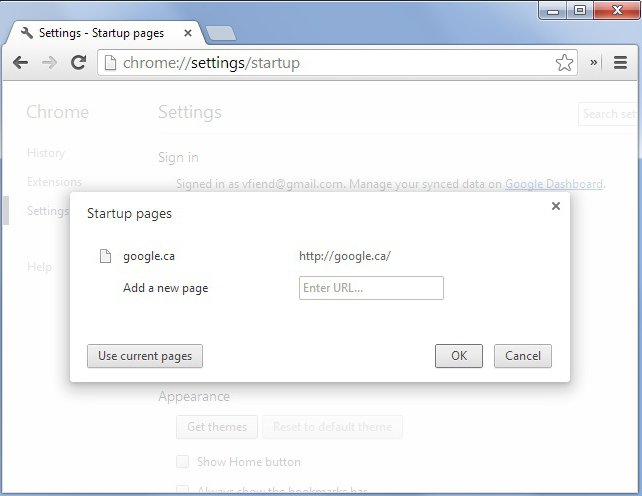
Кстати, если вам нужно, чтобы при запуске браузера открывались определенные страницы ("Гугл", ваш блог, социальные сети и т. п.), то вы можете добавить в «Заданные страницы» и их. Однако помните, что злоупотреблять этой опцией не стоит, так как если одновременно будут загружаться несколько сайтов, то веб-обозреватель начнет «тормозить».
Как избавиться от раздражающей рекламы, появляющейся при запуске браузера
Иногда домашняя страница в "Хроме" может поменяться, как кажется некоторым пользователям, самопроизвольно. Однако на самом деле происходит это по вине юзера. Как правило, в Chrome изменить стартовую страницу могут различные расширения для браузера и сторонние приложения, в том числе и вредоносные.
Именно поэтому, если вы заметили у себя такую проблему, то в первую очередь, необходимо удалить подозрительные программы и дополнения для веб-обозревателя. Зачастую при установке на компьютер какого-либо приложения вам «в нагрузку» предлагают установить еще что-нибудь, а вы, не думая, соглашаетесь.
Итак, как изменить стартовую страницу в "Гугл Хроме", если удаление расширений и программ не помогло? В таком случае перейдите в свойства ярлыка указанного браузера и обратите внимание на поле «Объект».
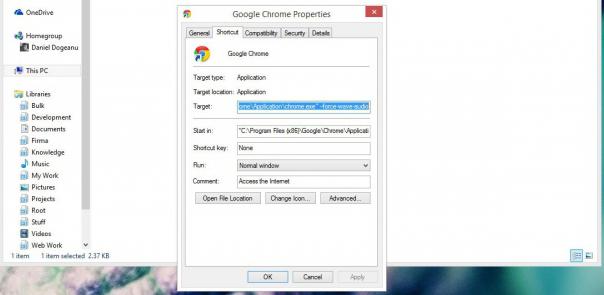
Ссылка в этой графе должна заканчиваться вот так: «chrome.exe"». Если же вы заметили какие-то дополнительные буквы или слова, то просто удалите их.
Заключение
Теперь, когда получен ответ на вопрос: «Как изменить стартовую страницу в "Гугл Хроме"?», вы можете проделать эту операцию, если возникнет такая необходимость. Кстати, что касается навязчивой рекламы, которая появляется при запуске браузера, то указанный выше способ, позволяющий от нее избавиться, подойдет и для других веб-обозревателей.
fb.ru
Как в "Гугл Хром" убрать стартовую страницу. Настройка браузера от поисковой системы Google
Исходя из статистических данных, большинство пользователей интернета предпочитают просматривать страницы в браузере от поискового гиганта Google. И выбор их не случаен, так как "Гугл Хром" является самым быстрым веб-обозревателем, а его интерфейс понятен любому юзеру.

Несмотря на то что этот веб-обозреватель появился достаточно давно, не все пользователи успели разобраться в тонкостях его настройки. Например, есть юзеры, которые не знают, как в "Гугл Хром" убрать стартовую страницу, ведь иногда она, казалось бы, самопроизвольно меняется. Зачастую так происходит вследствие того, что вы скачали браузер не с официального сайта, а со стороннего ресурса. В результате вместо привычной домашней странички пользователь видит раздражающую рекламу.
И если такая проблема существует, значит, необходимо помочь неопытным пользователям решить ее, поэтому, прочитав предложенную статью, вы узнаете, как убрать стартовую страницу в "Гугл Хром" быстро и легко.
Удаление домашней страницы в Google Chrome
Большинство пользователей в качестве странички, которая открывается при запуске веб-обозревателя, как правило, используют "Яндекс" или "Гугл". Это очень удобно, так как вы сразу можете прописать в строке поиска нужный вам запрос и приступить к просмотру сайта. Однако есть и негативная сторона – в таком случае браузер будет дольше загружаться. Поэтому необходимо разобраться, как в "Гугл Хром" убрать стартовую страницу, тем самым увеличив скорость запуска веб-обозревателя.
Итак, прежде всего понадобится перейти в меню браузера (справа кнопка с тремя параллельными полосками) и обратиться к разделу "Настройки". Здесь вас интересует блок "При запуске открывать". Установите чекбокс возле опции "Новую вкладку", чтобы при следующем запуске веб-обозревателя открывался не какой-нибудь сайт, а "Экспресс-панель".

Стоит отметить, что перед проведением этой операции рекомендуется установить расширение «Визуальные закладки» для браузера, о котором идет речь.
Как в "Гугл Хром" убрать стартовую страницу "Яндекс" или изменить ее
Выше уже было сказано о том, что многие пользователи предпочитают, чтобы вместе с запуском веб-обозревателя открывалась страничка поисковой системы "Яндекс".

Если же вы, наоборот, желаете ее убрать, то сделать это можно, выполнив несколько простых шагов:
Запустите браузер и, открыв меню, перейдите в его настройки (вы уже знаете, как это сделать).
Обратите внимание на блок "При запуске открывать", а именно на пункт "Заданные страницы".
Кликните по ссылке "Добавить" и в открывшемся окне подведите указатель мышки к варианту "Яндекс". Нажмите крестик, который появится справа.
Здесь же вы можете добавить любую другую веб-страницу, прописав в соответствующем поле ее адрес, или же удалить ее. При этом не переусердствуйте, ведь если будут загружаться сразу несколько страниц, то это отразится на скорости запуска браузера.
Итак, теперь вам известно, как убрать стартовую страницу в "Гугл Хром" или изменить ее.
Как избавиться от стартовой страницы Mail.ru
Если вы скачали Google Chrome со стороннего ресурса, то при запуске браузера может открываться страница с назойливой рекламой или поисковая система "Мэйл.ру". Как решить эту проблему? Ведь, как правило, стандартный способ изменения стартовой страницы не помогает (хотя попробовать можно). На самом деле выход из сложившейся ситуации есть. Вам понадобится "покопаться" в свойствах ярлыка веб-обозревателя Google Chrome и внести некоторые коррективы.

Итак, как в "Гугл Хром" убрать стартовую страницу "поисковика" Mail.ru? Все очень просто. Кликните ПКМ по ярлыку браузера и в выпадающем меню перейдите к пункту "Свойства". Откройте вкладку "Ярлык" и обратите внимание на то что написано в графе "Объект". Правильная ссылка должна заканчиваться так: Application\chrome.exe". Если же после кавычек еще что-то написано, то эти слова понадобится удалить, после чего кликнуть "Применить".
Вот и все! Теперь вы понимаете, как в "Гугл Хром" убрать стартовую страницу Mail.ru или рекламу, которая появляется при запуске браузера.
Заключение
Если подумать, то стартовую страницу можно не устанавливать, ведь есть возможность любой сайт добавить в "Закладки" или на "Экспресс-панель", и тем самым получать к нему быстрый доступ. В общем, это личное дело каждого пользователя.
Во всяком случае теперь, когда вы узнали, как в "Гугл Хром" убрать стартовую страницу, можно при желании выполнить эту процедуру.
загрузка...
worldfb.ru
Как в "Гугл Хром" убрать стартовую страницу. Настройка браузера от поисковой системы Google
Исходя из статистических данных, большинство пользователей интернета предпочитают просматривать страницы в браузере от поискового гиганта Google. И выбор их не случаен, так как "Гугл Хром" является самым быстрым веб-обозревателем, а его интерфейс понятен любому юзеру.

Несмотря на то что этот веб-обозреватель появился достаточно давно, не все пользователи успели разобраться в тонкостях его настройки. Например, есть юзеры, которые не знают, как в "Гугл Хром" убрать стартовую страницу, ведь иногда она, казалось бы, самопроизвольно меняется. Зачастую так происходит вследствие того, что вы скачали браузер не с официального сайта, а со стороннего ресурса. В результате вместо привычной домашней странички пользователь видит раздражающую рекламу.
И если такая проблема существует, значит, необходимо помочь неопытным пользователям решить ее, поэтому, прочитав предложенную статью, вы узнаете, как убрать стартовую страницу в "Гугл Хром" быстро и легко.
Удаление домашней страницы в Google Chrome
Большинство пользователей в качестве странички, которая открывается при запуске веб-обозревателя, как правило, используют "Яндекс" или "Гугл". Это очень удобно, так как вы сразу можете прописать в строке поиска нужный вам запрос и приступить к просмотру сайта. Однако есть и негативная сторона – в таком случае браузер будет дольше загружаться. Поэтому необходимо разобраться, как в "Гугл Хром" убрать стартовую страницу, тем самым увеличив скорость запуска веб-обозревателя.
Итак, прежде всего понадобится перейти в меню браузера (справа кнопка с тремя параллельными полосками) и обратиться к разделу "Настройки". Здесь вас интересует блок "При запуске открывать". Установите чекбокс возле опции "Новую вкладку", чтобы при следующем запуске веб-обозревателя открывался не какой-нибудь сайт, а "Экспресс-панель".

Стоит отметить, что перед проведением этой операции рекомендуется установить расширение «Визуальные закладки» для браузера, о котором идет речь.
Как в "Гугл Хром" убрать стартовую страницу "Яндекс" или изменить ее
Выше уже было сказано о том, что многие пользователи предпочитают, чтобы вместе с запуском веб-обозревателя открывалась страничка поисковой системы "Яндекс".

Если же вы, наоборот, желаете ее убрать, то сделать это можно, выполнив несколько простых шагов:
Запустите браузер и, открыв меню, перейдите в его настройки (вы уже знаете, как это сделать).
Обратите внимание на блок "При запуске открывать", а именно на пункт "Заданные страницы".
Кликните по ссылке "Добавить" и в открывшемся окне подведите указатель мышки к варианту "Яндекс". Нажмите крестик, который появится справа.
Здесь же вы можете добавить любую другую веб-страницу, прописав в соответствующем поле ее адрес, или же удалить ее. При этом не переусердствуйте, ведь если будут загружаться сразу несколько страниц, то это отразится на скорости запуска браузера.
Итак, теперь вам известно, как убрать стартовую страницу в "Гугл Хром" или изменить ее.
Как избавиться от стартовой страницы Mail.ru
Если вы скачали Google Chrome со стороннего ресурса, то при запуске браузера может открываться страница с назойливой рекламой или поисковая система "Мэйл.ру". Как решить эту проблему? Ведь, как правило, стандартный способ изменения стартовой страницы не помогает (хотя попробовать можно). На самом деле выход из сложившейся ситуации есть. Вам понадобится "покопаться" в свойствах ярлыка веб-обозревателя Google Chrome и внести некоторые коррективы.

Итак, как в "Гугл Хром" убрать стартовую страницу "поисковика" Mail.ru? Все очень просто. Кликните ПКМ по ярлыку браузера и в выпадающем меню перейдите к пункту "Свойства". Откройте вкладку "Ярлык" и обратите внимание на то что написано в графе "Объект". Правильная ссылка должна заканчиваться так: Application\chrome.exe". Если же после кавычек еще что-то написано, то эти слова понадобится удалить, после чего кликнуть "Применить".
Вот и все! Теперь вы понимаете, как в "Гугл Хром" убрать стартовую страницу Mail.ru или рекламу, которая появляется при запуске браузера.
Заключение
Если подумать, то стартовую страницу можно не устанавливать, ведь есть возможность любой сайт добавить в "Закладки" или на "Экспресс-панель", и тем самым получать к нему быстрый доступ. В общем, это личное дело каждого пользователя.
Во всяком случае теперь, когда вы узнали, как в "Гугл Хром" убрать стартовую страницу, можно при желании выполнить эту процедуру.
загрузка...
buk-journal.ru
Как в "Гугл Хром" убрать стартовую страницу. Настройка браузера от поисковой системы Google
Исходя из статистических данных, большинство пользователей интернета предпочитают просматривать страницы в браузере от поискового гиганта Google. И выбор их не случаен, так как "Гугл Хром" является самым быстрым веб-обозревателем, а его интерфейс понятен любому юзеру.

Несмотря на то что этот веб-обозреватель появился достаточно давно, не все пользователи успели разобраться в тонкостях его настройки. Например, есть юзеры, которые не знают, как в "Гугл Хром" убрать стартовую страницу, ведь иногда она, казалось бы, самопроизвольно меняется. Зачастую так происходит вследствие того, что вы скачали браузер не с официального сайта, а со стороннего ресурса. В результате вместо привычной домашней странички пользователь видит раздражающую рекламу.
И если такая проблема существует, значит, необходимо помочь неопытным пользователям решить ее, поэтому, прочитав предложенную статью, вы узнаете, как убрать стартовую страницу в "Гугл Хром" быстро и легко.
Удаление домашней страницы в Google Chrome
Большинство пользователей в качестве странички, которая открывается при запуске веб-обозревателя, как правило, используют "Яндекс" или "Гугл". Это очень удобно, так как вы сразу можете прописать в строке поиска нужный вам запрос и приступить к просмотру сайта. Однако есть и негативная сторона – в таком случае браузер будет дольше загружаться. Поэтому необходимо разобраться, как в "Гугл Хром" убрать стартовую страницу, тем самым увеличив скорость запуска веб-обозревателя.
Итак, прежде всего понадобится перейти в меню браузера (справа кнопка с тремя параллельными полосками) и обратиться к разделу "Настройки". Здесь вас интересует блок "При запуске открывать". Установите чекбокс возле опции "Новую вкладку", чтобы при следующем запуске веб-обозревателя открывался не какой-нибудь сайт, а "Экспресс-панель".

Стоит отметить, что перед проведением этой операции рекомендуется установить расширение «Визуальные закладки» для браузера, о котором идет речь.
Как в "Гугл Хром" убрать стартовую страницу "Яндекс" или изменить ее
Выше уже было сказано о том, что многие пользователи предпочитают, чтобы вместе с запуском веб-обозревателя открывалась страничка поисковой системы "Яндекс".

Если же вы, наоборот, желаете ее убрать, то сделать это можно, выполнив несколько простых шагов:
Запустите браузер и, открыв меню, перейдите в его настройки (вы уже знаете, как это сделать).
Обратите внимание на блок "При запуске открывать", а именно на пункт "Заданные страницы".
Кликните по ссылке "Добавить" и в открывшемся окне подведите указатель мышки к варианту "Яндекс". Нажмите крестик, который появится справа.
Здесь же вы можете добавить любую другую веб-страницу, прописав в соответствующем поле ее адрес, или же удалить ее. При этом не переусердствуйте, ведь если будут загружаться сразу несколько страниц, то это отразится на скорости запуска браузера.
Итак, теперь вам известно, как убрать стартовую страницу в "Гугл Хром" или изменить ее.
Как избавиться от стартовой страницы Mail.ru
Если вы скачали Google Chrome со стороннего ресурса, то при запуске браузера может открываться страница с назойливой рекламой или поисковая система "Мэйл.ру". Как решить эту проблему? Ведь, как правило, стандартный способ изменения стартовой страницы не помогает (хотя попробовать можно). На самом деле выход из сложившейся ситуации есть. Вам понадобится "покопаться" в свойствах ярлыка веб-обозревателя Google Chrome и внести некоторые коррективы.

Итак, как в "Гугл Хром" убрать стартовую страницу "поисковика" Mail.ru? Все очень просто. Кликните ПКМ по ярлыку браузера и в выпадающем меню перейдите к пункту "Свойства". Откройте вкладку "Ярлык" и обратите внимание на то что написано в графе "Объект". Правильная ссылка должна заканчиваться так: Application\chrome.exe". Если же после кавычек еще что-то написано, то эти слова понадобится удалить, после чего кликнуть "Применить".
Вот и все! Теперь вы понимаете, как в "Гугл Хром" убрать стартовую страницу Mail.ru или рекламу, которая появляется при запуске браузера.
Заключение
Если подумать, то стартовую страницу можно не устанавливать, ведь есть возможность любой сайт добавить в "Закладки" или на "Экспресс-панель", и тем самым получать к нему быстрый доступ. В общем, это личное дело каждого пользователя.
Во всяком случае теперь, когда вы узнали, как в "Гугл Хром" убрать стартовую страницу, можно при желании выполнить эту процедуру.
загрузка...
meetmarket.ru
Как в "Гугл Хром" убрать стартовую страницу. Настройка браузера от поисковой системы Google
Исходя из статистических данных, большинство пользователей интернета предпочитают просматривать страницы в браузере от поискового гиганта Google. И выбор их не случаен, так как "Гугл Хром" является самым быстрым веб-обозревателем, а его интерфейс понятен любому юзеру.

Несмотря на то что этот веб-обозреватель появился достаточно давно, не все пользователи успели разобраться в тонкостях его настройки. Например, есть юзеры, которые не знают, как в "Гугл Хром" убрать стартовую страницу, ведь иногда она, казалось бы, самопроизвольно меняется. Зачастую так происходит вследствие того, что вы скачали браузер не с официального сайта, а со стороннего ресурса. В результате вместо привычной домашней странички пользователь видит раздражающую рекламу.
И если такая проблема существует, значит, необходимо помочь неопытным пользователям решить ее, поэтому, прочитав предложенную статью, вы узнаете, как убрать стартовую страницу в "Гугл Хром" быстро и легко.
Удаление домашней страницы в Google Chrome
Большинство пользователей в качестве странички, которая открывается при запуске веб-обозревателя, как правило, используют "Яндекс" или "Гугл". Это очень удобно, так как вы сразу можете прописать в строке поиска нужный вам запрос и приступить к просмотру сайта. Однако есть и негативная сторона – в таком случае браузер будет дольше загружаться. Поэтому необходимо разобраться, как в "Гугл Хром" убрать стартовую страницу, тем самым увеличив скорость запуска веб-обозревателя.
Итак, прежде всего понадобится перейти в меню браузера (справа кнопка с тремя параллельными полосками) и обратиться к разделу "Настройки". Здесь вас интересует блок "При запуске открывать". Установите чекбокс возле опции "Новую вкладку", чтобы при следующем запуске веб-обозревателя открывался не какой-нибудь сайт, а "Экспресс-панель".

Стоит отметить, что перед проведением этой операции рекомендуется установить расширение «Визуальные закладки» для браузера, о котором идет речь.
Как в "Гугл Хром" убрать стартовую страницу "Яндекс" или изменить ее
Выше уже было сказано о том, что многие пользователи предпочитают, чтобы вместе с запуском веб-обозревателя открывалась страничка поисковой системы "Яндекс".

Если же вы, наоборот, желаете ее убрать, то сделать это можно, выполнив несколько простых шагов:
Запустите браузер и, открыв меню, перейдите в его настройки (вы уже знаете, как это сделать).
Обратите внимание на блок "При запуске открывать", а именно на пункт "Заданные страницы".
Кликните по ссылке "Добавить" и в открывшемся окне подведите указатель мышки к варианту "Яндекс". Нажмите крестик, который появится справа.
Здесь же вы можете добавить любую другую веб-страницу, прописав в соответствующем поле ее адрес, или же удалить ее. При этом не переусердствуйте, ведь если будут загружаться сразу несколько страниц, то это отразится на скорости запуска браузера.
Итак, теперь вам известно, как убрать стартовую страницу в "Гугл Хром" или изменить ее.
Как избавиться от стартовой страницы Mail.ru
Если вы скачали Google Chrome со стороннего ресурса, то при запуске браузера может открываться страница с назойливой рекламой или поисковая система "Мэйл.ру". Как решить эту проблему? Ведь, как правило, стандартный способ изменения стартовой страницы не помогает (хотя попробовать можно). На самом деле выход из сложившейся ситуации есть. Вам понадобится "покопаться" в свойствах ярлыка веб-обозревателя Google Chrome и внести некоторые коррективы.

Итак, как в "Гугл Хром" убрать стартовую страницу "поисковика" Mail.ru? Все очень просто. Кликните ПКМ по ярлыку браузера и в выпадающем меню перейдите к пункту "Свойства". Откройте вкладку "Ярлык" и обратите внимание на то что написано в графе "Объект". Правильная ссылка должна заканчиваться так: Application\chrome.exe". Если же после кавычек еще что-то написано, то эти слова понадобится удалить, после чего кликнуть "Применить".
Вот и все! Теперь вы понимаете, как в "Гугл Хром" убрать стартовую страницу Mail.ru или рекламу, которая появляется при запуске браузера.
Заключение
Если подумать, то стартовую страницу можно не устанавливать, ведь есть возможность любой сайт добавить в "Закладки" или на "Экспресс-панель", и тем самым получать к нему быстрый доступ. В общем, это личное дело каждого пользователя.
Во всяком случае теперь, когда вы узнали, как в "Гугл Хром" убрать стартовую страницу, можно при желании выполнить эту процедуру.
загрузка...
dayswoman.ru